در این پست قصد آموزش یک سری ترفند مهیج و جذاب از سری ترفند های آیفون را داریم. یکی از این ترفندها عکاسی با آیفون بدون دخالت دست میباشد ! دوربین را در یک فاصله از خود قرار دهید و تنها با یک فرمان صوتی عکاسی کنید. برای مشاهده این ترفند و سایر ترفندهای کاربردی iOS ۱۴ تا انتها با ما همراه باشید.
قبل از همه چیز نگاهی خاص داشته باشیم به دکمه سایلنت که در کنار آیفون و کلید های صدا قرار گرفته. همانطور که میدانید با سایلنت کردن آیفون تمام صداها و اعلانهای گوشی بی صدا میشوند.
اما شاید شما فقط برای ساکت کردن صداهای مزاحم آیفون را در این حالت قرار دهید. در عین حال بخواهید اعلان های افراد خاصی برای شما همچنان صدا دار باشند. برای اینکار از لیست مخاطبین این افراد را انتخاب کنید و گزینه Edit را بزنید.
در قسمت Ringtone و Text tone ابتدای لیست گزینهای بنام Emergency Bypass وجود دارد که با فعال کردن آن میتوانید مشخص کنید اعلان های خاص این افراد حتی در حالت سایلنت صدا دار باشند.
و اما عکاسی با فرمان صوتی در آیفون
در کنار سیری، آیفون یک دستیار صوتی مختصر و کاربردی بنام Voice Control دارد. برخی فرامین ساده و سیستمی را حتی بدون اینترنت میتوانید از این دستیار بخواهید. برای فعال کردن آن از Settings به بخش Accessibility رفته و سپس Voice Control را فعال کنید.
در کنار فرامینی که بطور پیش فرض تعریف شده اند، برای ساخت فرامین شخصی گزینه Customize Commands را انتخاب کنید.
سپس از بالای لیست گزینه Creat New Command را انتخاب کنید.
در گام بعدی کلمهای را که با گفتن آن میخواهید فرمان شما اجرا شود در قسمت Phrase بنویسید.
در این قسمت انتخاب میکنید که برای مثال با گفتن کلمه “cheese” چه فرمانی اجرا شود. Action را انتخاب کنید.
اکنون از میان سه گزینه، Run Custom Gesture را انتخاب کنید. در این مرحله انتخاب میکنید چه فرمان لمس و حرکتی در صفحه اجرا شود. برای مثال میتوانید زوم، اسکرول یا تاچ کردن قسمت خاصی از صفحه را انخاب کنید.
همانطور که در عکس میبینید تاچ کردن قسمتی که قرار است شاتر دوربین آنجا قرار گیرد را انتخاب میکنیم. سپس گزینه Stop را انتخاب میکنیم. پس از تعریف عملیات مورد نظر آن را ذخیره کرده و اکنون به دوربین بروید.
اکنون پس از گفتن کلمه “cheese” میبینیم که شاتر دوربین فعال شده و شروع و به عکاسی میکند.
در ادامه به سایر آموزش های موجود در این ویدیو اشاره مختصری میکنیم.
برای پاک کردن یک عبارت از متنی که نوشتید با یکبار تکان دادن سریع گوشی میتوانید آن را پاک کنید. (Undo)
برای فعال کردن این قابلیت از Accessibility، و سپس Touch، گزینه Shake to Undo را فعال کنید.
برای تماشای یک عکس یا هر چیزی آیفون را دست دوستتان میدهید، اما نمیخواهید کار اضافه تری انجام دهد.
از Accessibility به Guided Access بروید و یک Passcode برای این گزینه انتخاب کنید.
اکنون با سه بار پشت سرهم فشار دادن دکمه هوم و انتخاب Guided Access در هر اپلیکیشن میتوان این محدودیت را فعال کرد. و برای غیر فعال کردن آن کافیست مجدد سه بار دکمه هوم را فشار دهید. با وارد کردن passcode تعریف شده، آیفون را آزاد کنید.
ویرایش اسکرینشاتها شاتها ساده تر از آب خوردن !
پس از گرفتن اسکرینشاتها بلافاصله از گوشه صفحه آن را انتخاب کنید. با انتخاب این گزینه میتوانید شکلهایی مانند فلش و ابزارهایی مانند ذرهبین را روی عکس استفاده کنید. همچنین میتوانید گوشه عکس را امضا کنید یا روی آن متن بنویسید.
اگر از ویبرههای آیفون خسته شدی، ویبره خودتو بساز !
برای ساخت ویبره با ریتم دلخواه، از منوی Ringtone به Vibration رفته و Create New Vibration را انتخاب کنید. اکنون با ضربه روی صفحه و لمس های کوتاه یا طولانی میتوانید ریتم ویبره خود را بسازید. سپس آن را ذخیره کنید و برای مخاطبین خاص یا همه قرار دهید.
موزیک های اطرافتو بشناس !
اپل سرویس Shazam را خریده و هسته آن را در سیستم عامل iOS قرار داده. برای شناسایی موزیک های در حال پخش در موزیک اطراف کافیست گزینه آن را در کنترل سنتر قرار دهید. برای قرار دادن این گزینه در دسترس، از منوی کنترل سنتر مطابق تصویر عمل کنید.
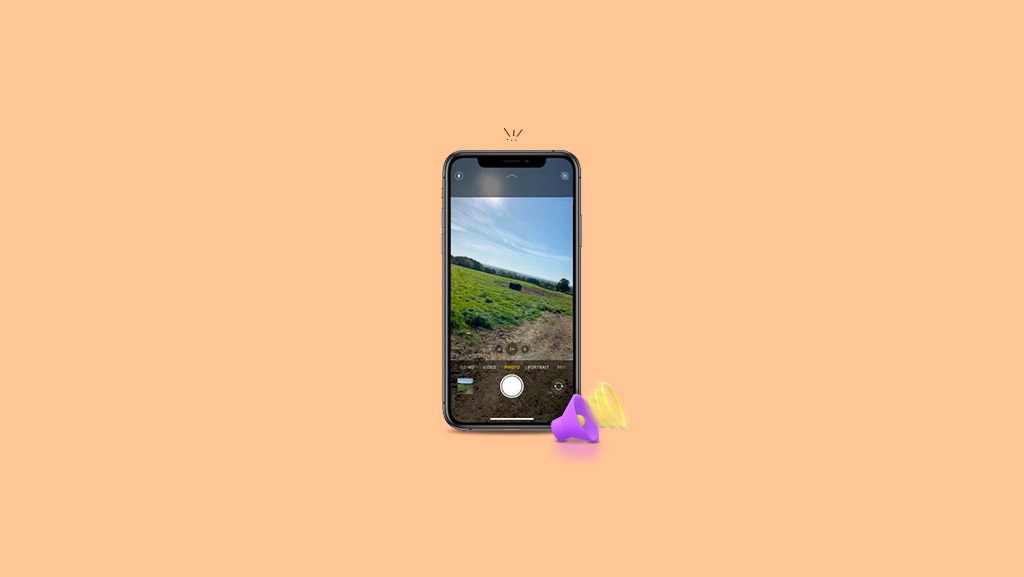
نظر کاربران